В приложении комнаты чата, которое поддерживает встроенные мультимедиа, таком как Slack, изображениями можно делиться и загружать прямо в приложение чата. Загрузка изображений в оперативном режиме означает, что вам не нужно нажимать ссылку, чтобы открыть и просмотреть изображение в браузере, что экономит время. В Slack поддерживаются изображения в формате GIF. Люди могут загружать анимированные изображения и отображать их в строке. Также на сервер можно загружать собственные анимированные смайлы.
Проблема с анимированными изображениями и смайликами в том, что они могут отвлекать, когда мигают в углу вашего зрения. Это отвлечение может затруднить концентрацию на работе. Кроме того, в некоторых случаях мигающий GIF или смайлик может вызвать эпилептический припадок у пользователей с светочувствительной эпилепсией.
Как отключить анимированные изображения и эмодзи в Slack
Slack предлагает возможность отключить всю анимацию в изображениях и смайликах, чтобы удовлетворить тех пользователей, которые не хотят, чтобы анимированные изображения и смайлы отображались в их клиенте Slack. Вы можете отключить анимацию изображений и эмодзи в настройках Slack. Для этого нажмите на свой
изображение профиля в правом верхнем углу, затем нажмите «Предпочтения.”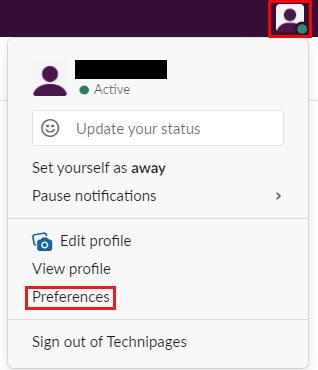
Зайдя в свои предпочтения, переключитесь на «Доступность”Таб. Чтобы отключить анимацию изображений и смайлов, снимите верхний флажок с надписью «Разрешить анимированные изображения и смайлы».
Кончик: Если вы страдаете светочувствительной эпилепсией, настоятельно рекомендуется отключить этот параметр. Это значительно снизит вероятность того, что содержимое Slack может вызвать эпилептический припадок.
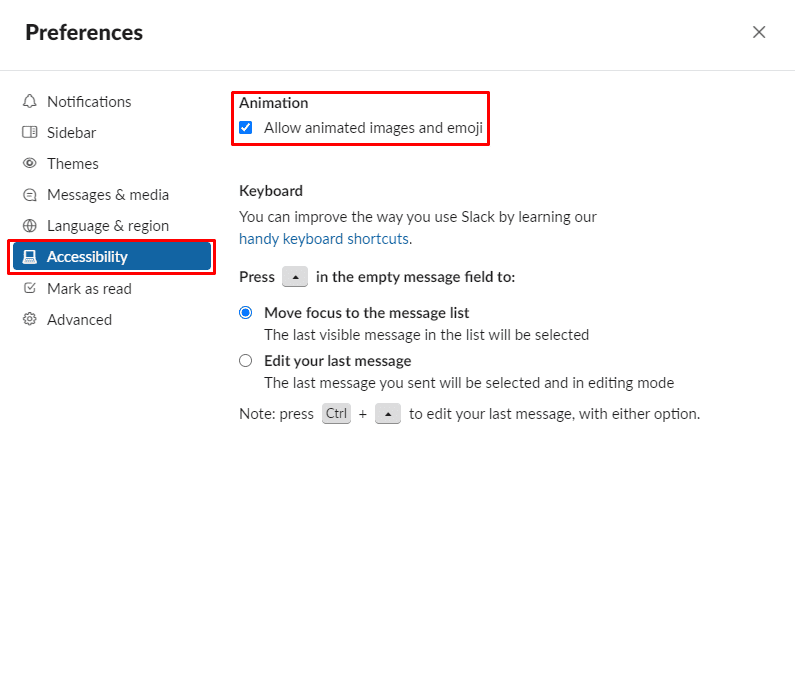
Отключение анимации изображений и смайлов может быть важной функцией для людей, страдающих светочувствительной эпилепсией. Они могут быть полезны тем, кого мигание тоже отвлекает. Выполнив действия, описанные в этом руководстве, вы сможете отключить анимацию, чтобы вам было удобнее работать со Slack.